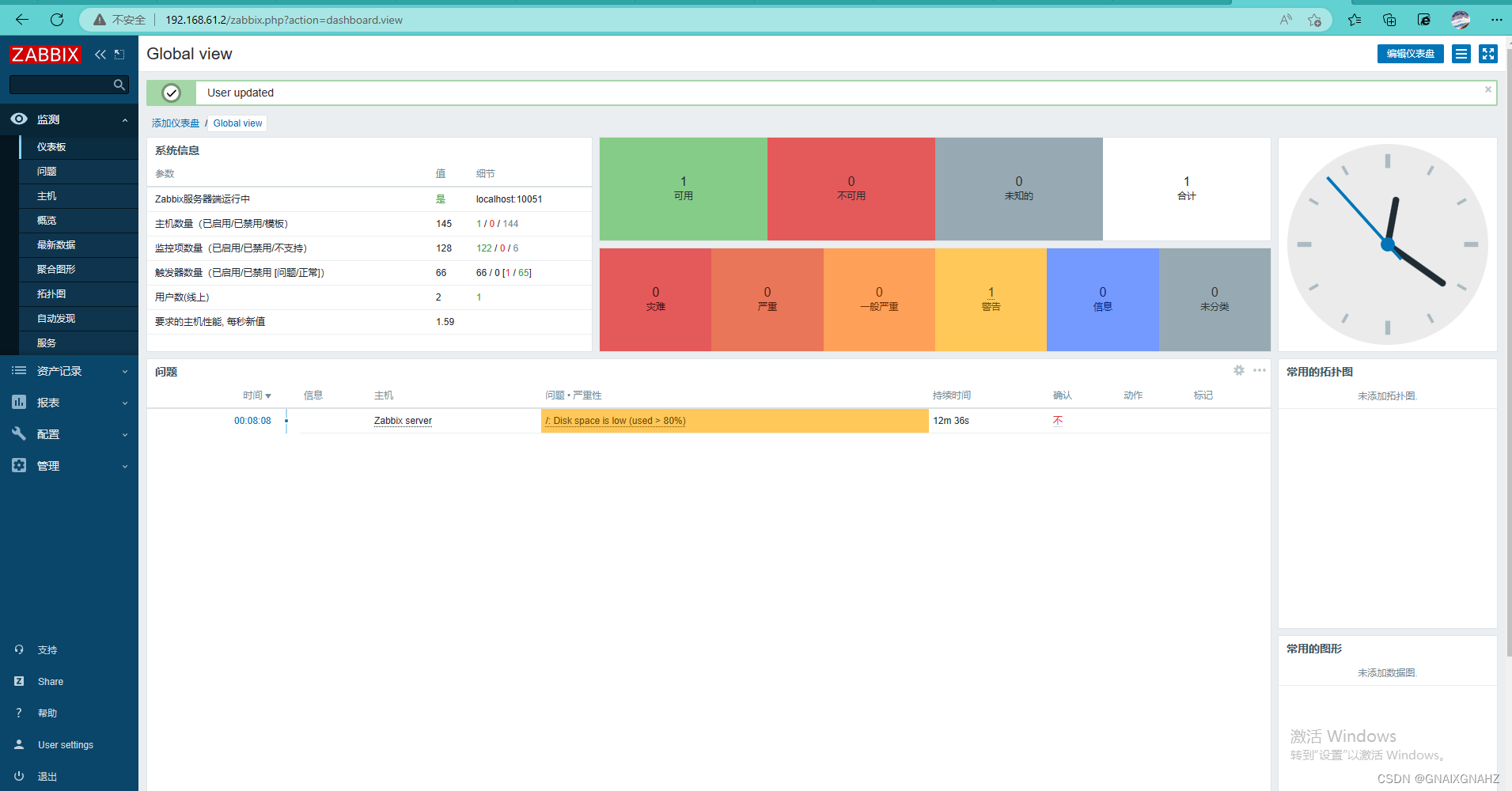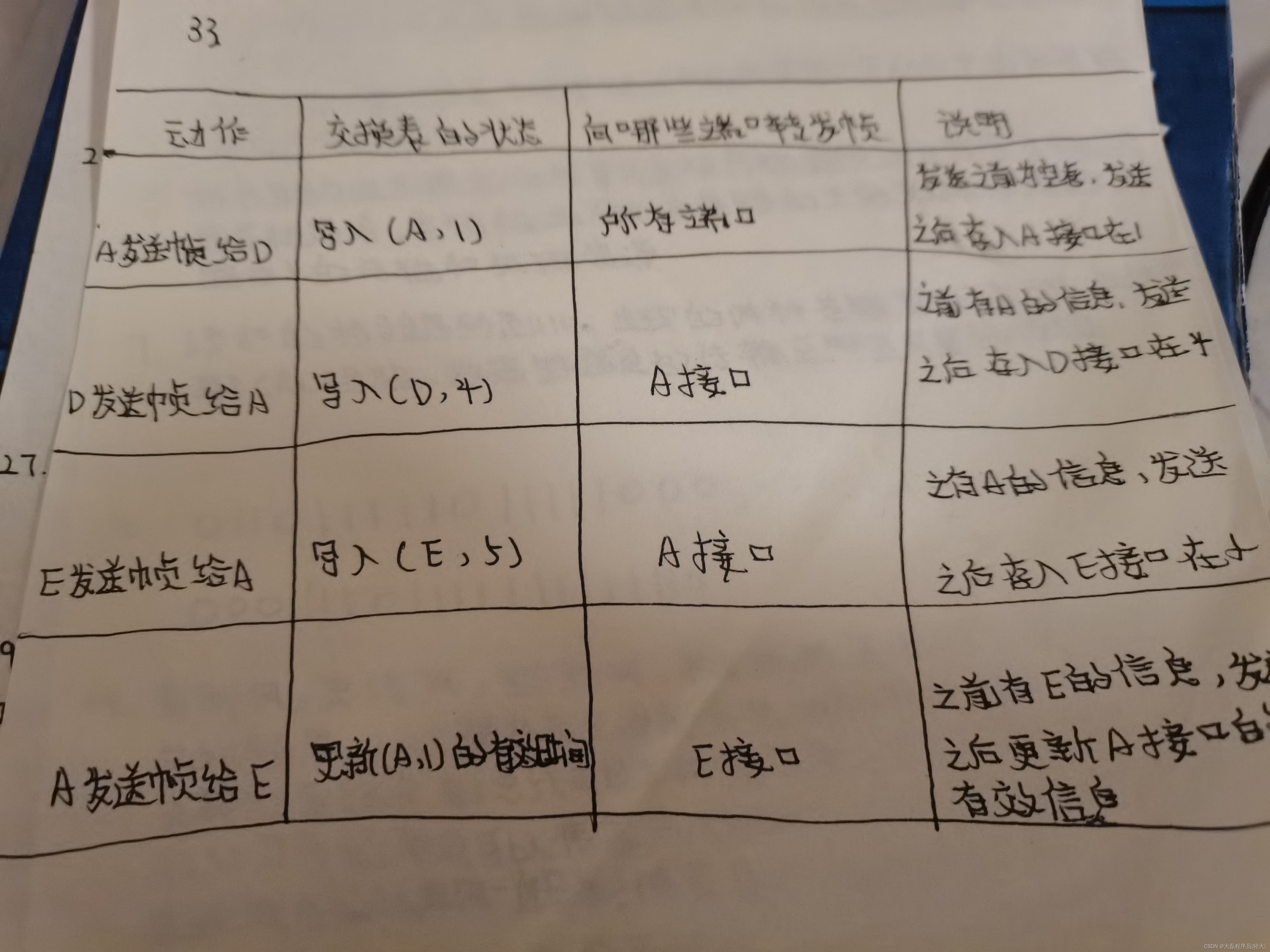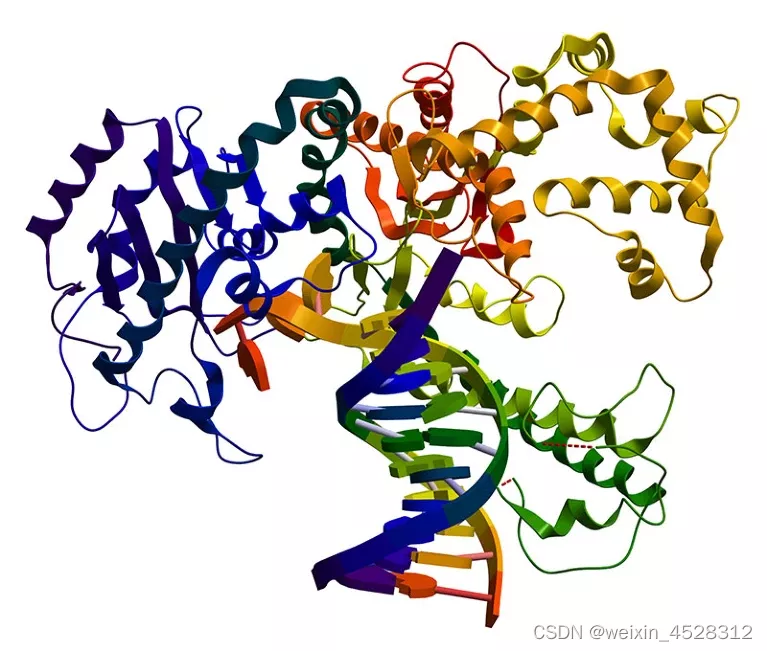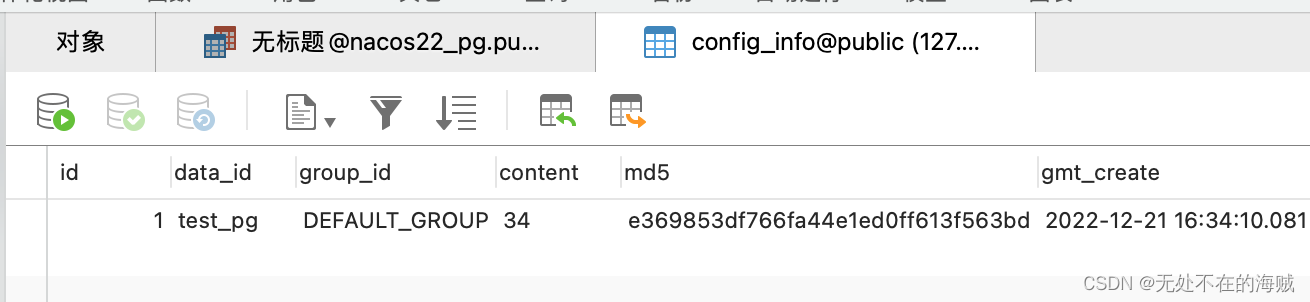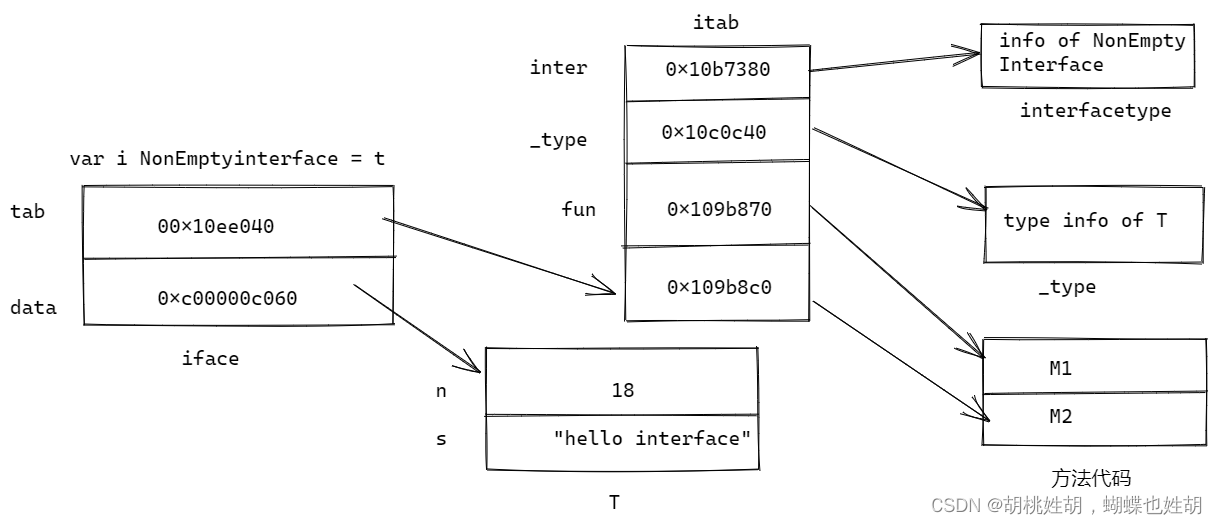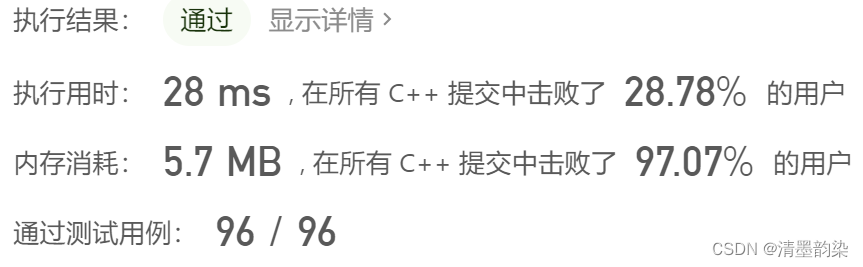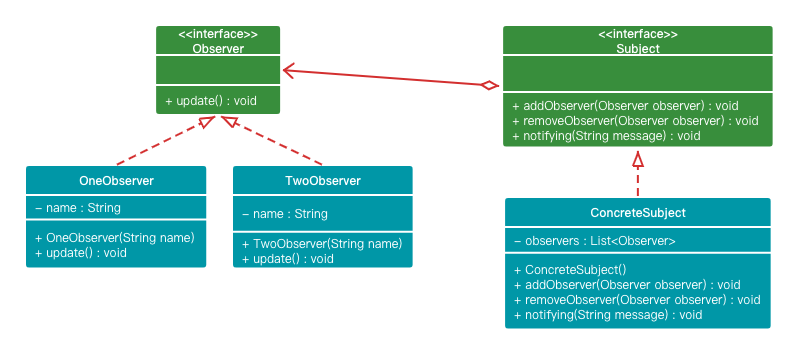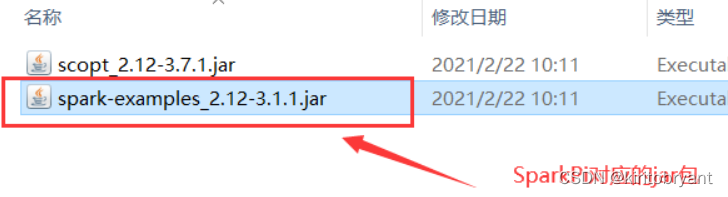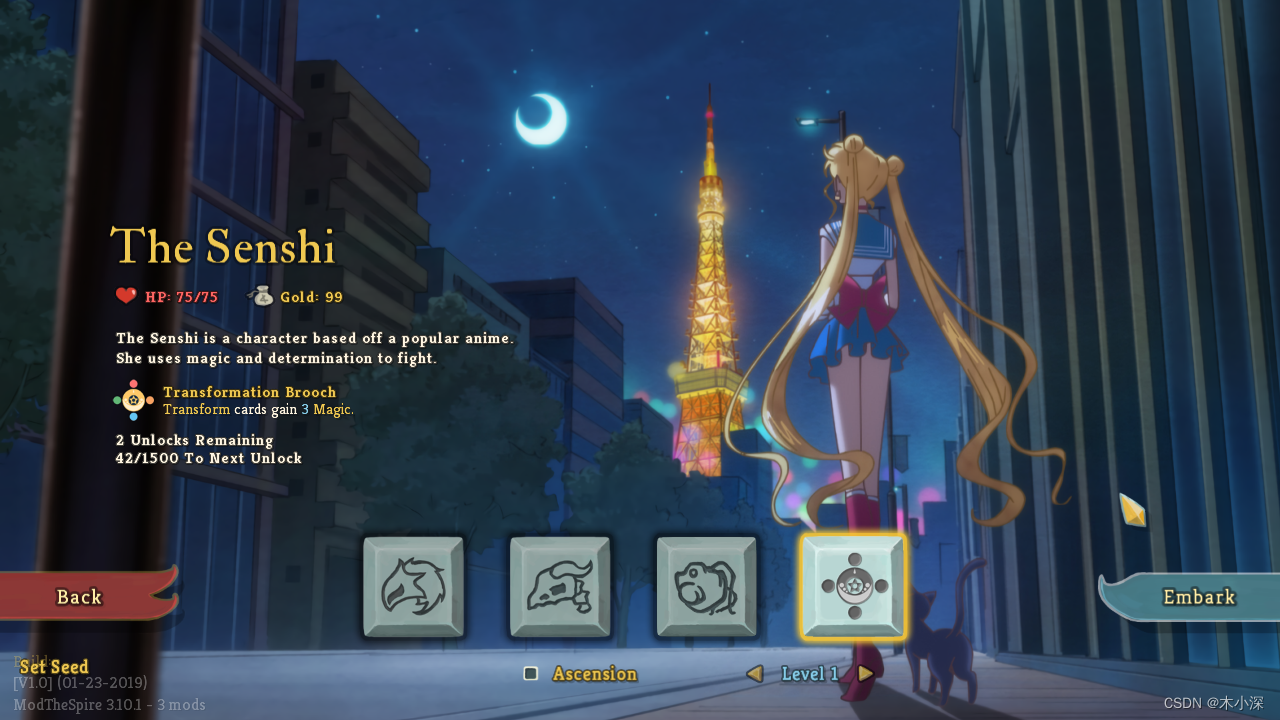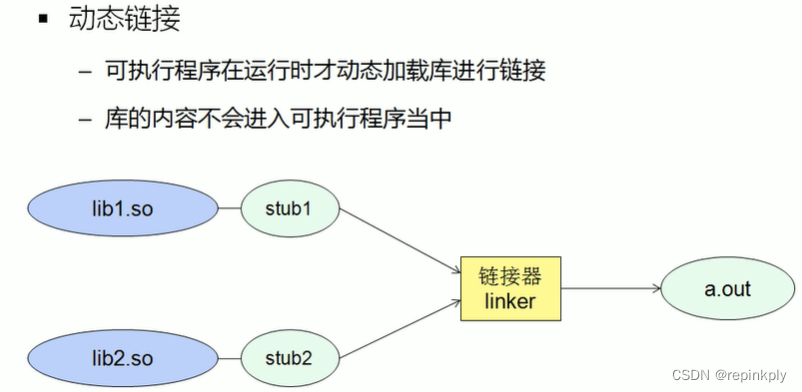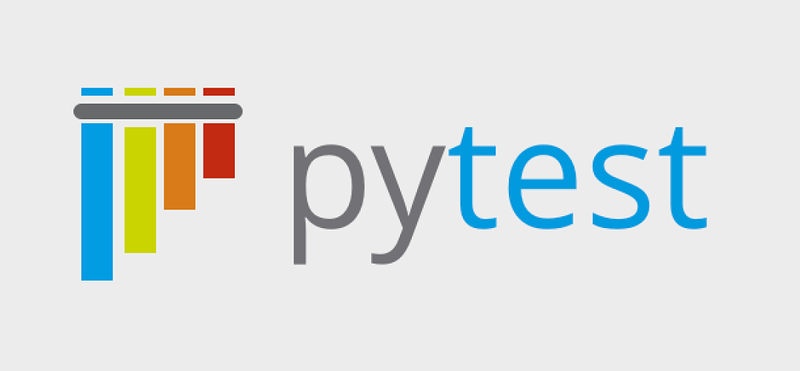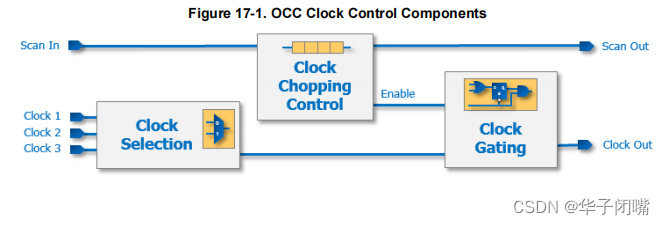Anaconda+VSCode+QT Designer配置PyQt5环境
本文使用Anaconda+VSCode配置PyQt5环境,在开始之前新建Anaconda的虚拟环境,如果不需要虚拟环境可以直接使用默认的Base环境。另外针对ui文件转py文件报错ImportError: DLL load failed: 找不到指定的模块给出了解决办法
Anaconda的虚拟环境管理
- 不同的python项目,可能使用了各自不同的python的包、模块;
- 不同的python项目,可能使用了相同的python的包、模块,但版本不同;
- 不同的python项目,甚至使用的Python的版本都是不同;
为了让避免项目所使用的Python及包模块版本冲突,所以需要代码运行的依赖环境彼此分开,业内有各种各样的成熟解决方案,但原理都是一样的:不同项目代码的运行,使用保存在不同路径下的python和各自的包模块;不同位置的python解释器和包模块就称之为虚拟环境,具体关系图如下:
![[外链图片转存失败,源站可能有防盗链机制,建议将图片保存下来直接上传(img-WMYtEKm6-1671616938669)(Anaconda+VSCode+QT Designer配置PyQt5环境.assets/image-20221221172829435.png)]](https://img-blog.csdnimg.cn/f2d0d04728d0443cad07244d9fae5ac7.png)
虚拟环境的本质,就是在你电脑里安装了多个Python解释器(可执行程序),每个Python解释器又关联了很多个包、模块;项目代码在运行时,是使用特定路径下的那个Python解释器来执行
- 很多开源库版本升级后API有变化,老版本的代码不能在新版本中运行
- 将不同Python版本/相同开源库的不同版本隔离
- 不同版本的代码在不同的虚拟环境中运行
- 通过命令行创建虚拟环境
#格式如下
conda create -n 虚拟环境名字 python=版本 #创建虚拟环境,开始新项目时执行一次
conda activate 虚拟环境名字 #进入虚拟环境,每次打开终端都需要执行
conda deactivate #退出虚拟环境,一般很少使用
conda remove -n 虚拟环境名字 --all #删除虚拟环境,一般很少使用
#示例
conda create -n test python=3.8
conda activate test
conda deactivate
conda remove -n test --all
安装PyQt5
在新创建的虚拟环境中安装PyQt5
pip install PyQt5 -i https://pypi.tuna.tsinghua.edu.cn/simple/
pip install PyQt5-tools -i https://pypi.tuna.tsinghua.edu.cn/simple/
VSCode安装插件
在vscode应用商店中安装PYQT Integration插件,安装完成后点击pyqt integration右下角的小齿轮,选择扩展设置extension settings,设置下面两个path(可以搜索anaconda和python的安装目录进行查找)
- Pyqt-integration › Qtdesigner: Path
我的路径为D:\Anaconda3\Library\bin\designer.exe
- Pyqt-integration › Pyuic: Cmd
我的路径为D:\Anaconda3\Scripts\pyuic5.exe
测试使用
- 在VSCode工作区右击,选择PYQT:New Form,会弹出designer设计器
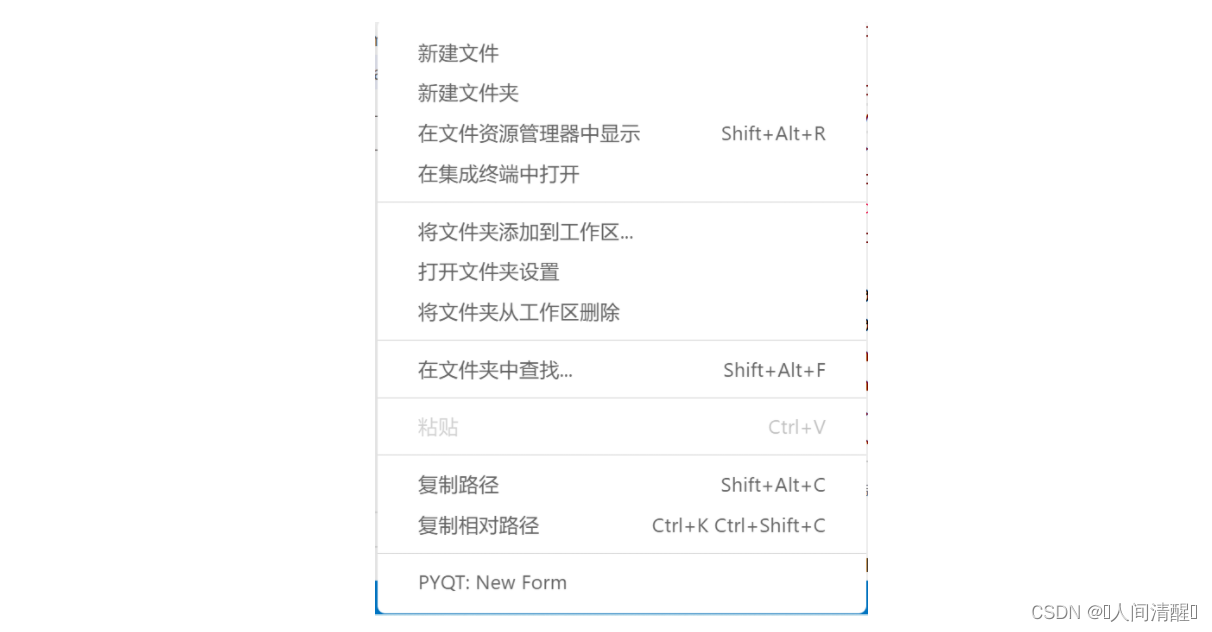
- 在设计器中进行控件设计,保存。命名为main.ui。回到VSCode,发下工作目录下多出*.ui文件
- 右键生成的main.ui,选择PYQT:Compile Form,则会自动生成UI_main.py文件
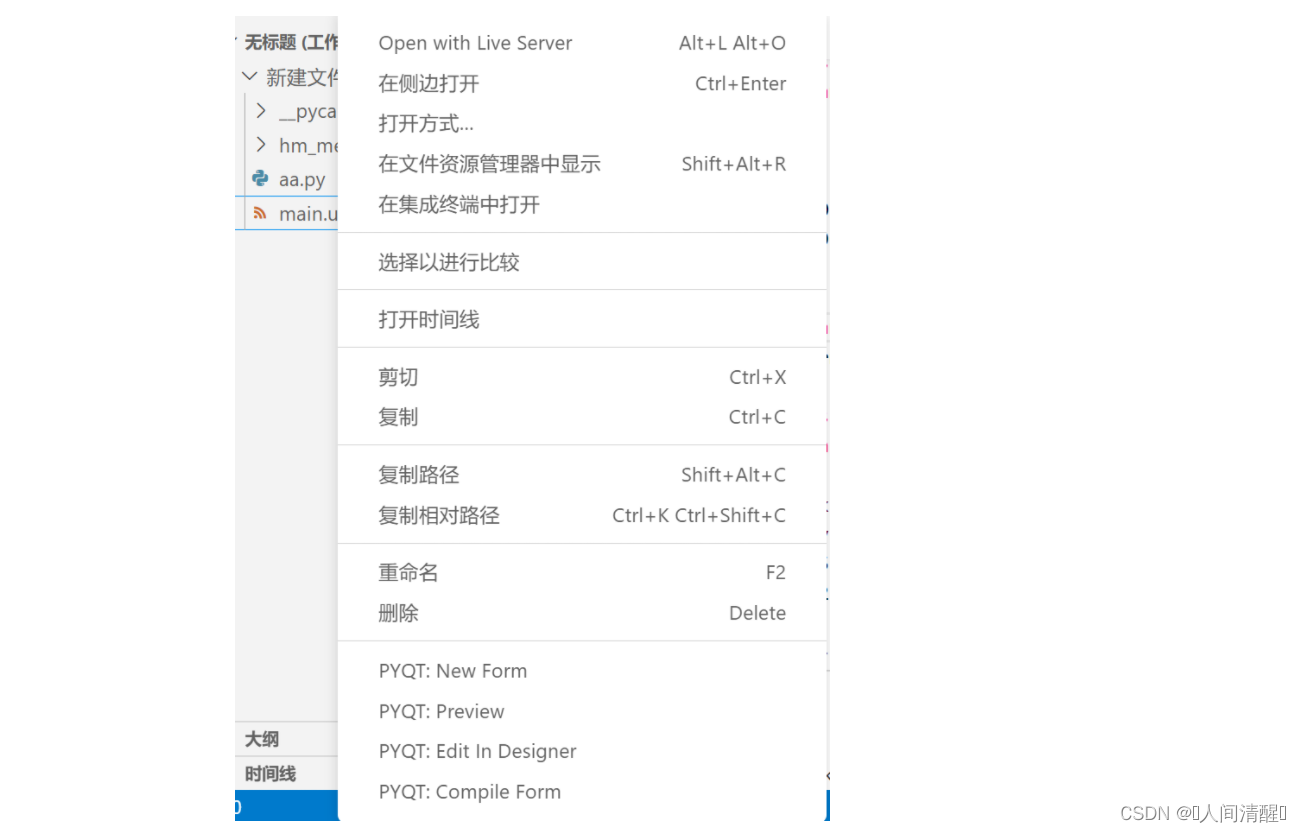
- 新建main.py文件,使用UI_main.py文件
import sys
from PyQt5.QtWidgets import QApplication, QMainWindow
import Ui_main #刚刚生成的py文件
if __name__ =="__main__":
app = QApplication(sys.argv)
MainWindow = QMainWindow()
ui = Ui_main.Ui_Form() #
ui.setupUi(MainWindow)
MainWindow.show()
sys.exit(app.exec_())
常见错误:无法将*.ui文件转为py文件
将*.ui文件转为py文件使用的是pyuic5.exe程序,常用的命令为pyuic5 -o destination.py source.ui,其中-o 是操作参数,表示要生成一个文件,即将source.ui转换成destination.py。
在配置好PYQT Integration插件后,经常会遇到ImportError: DLL load failed: 找不到指定的模块的错误。常见原因有两个:
- python3.dll丢失:通过Anaconda安装的Python缺少了python3.dll,可以从网上下载python3.dll,然后放到Anaconda中python36.dll所在目录中;
- PyQT5包冲突(大部分是这个错误)
原因2的解决方法:
-
执行
pip uninstall PyQt5再重新安装 -
如果还是不行,则使用
pip list命令查看已安装的包,将里面有关PyQt 和Qt的相关项全部卸载,然后重新执行上面的“PyQt5安装”步骤